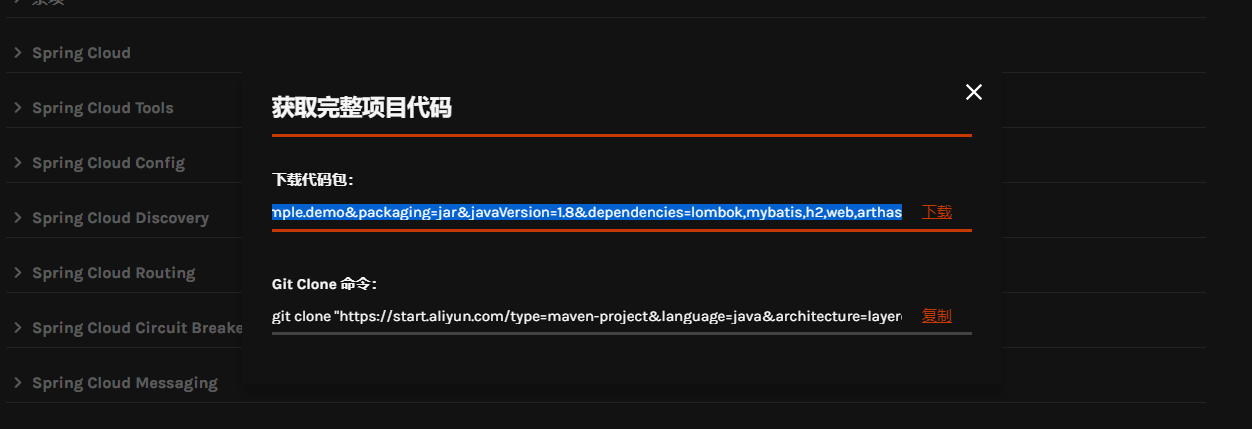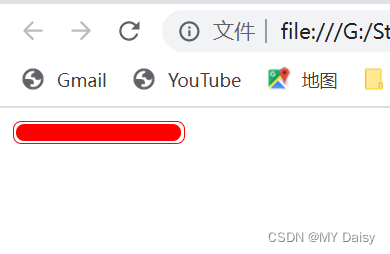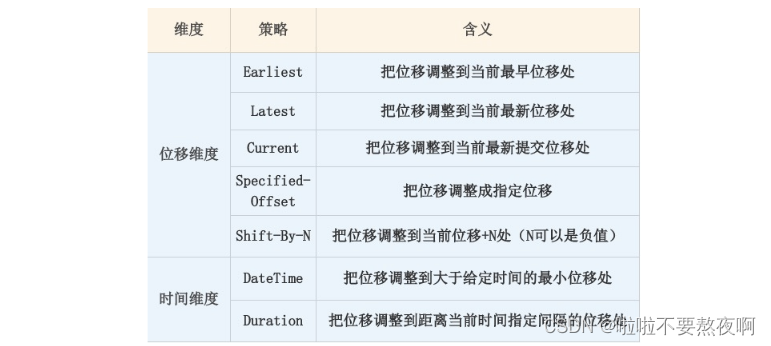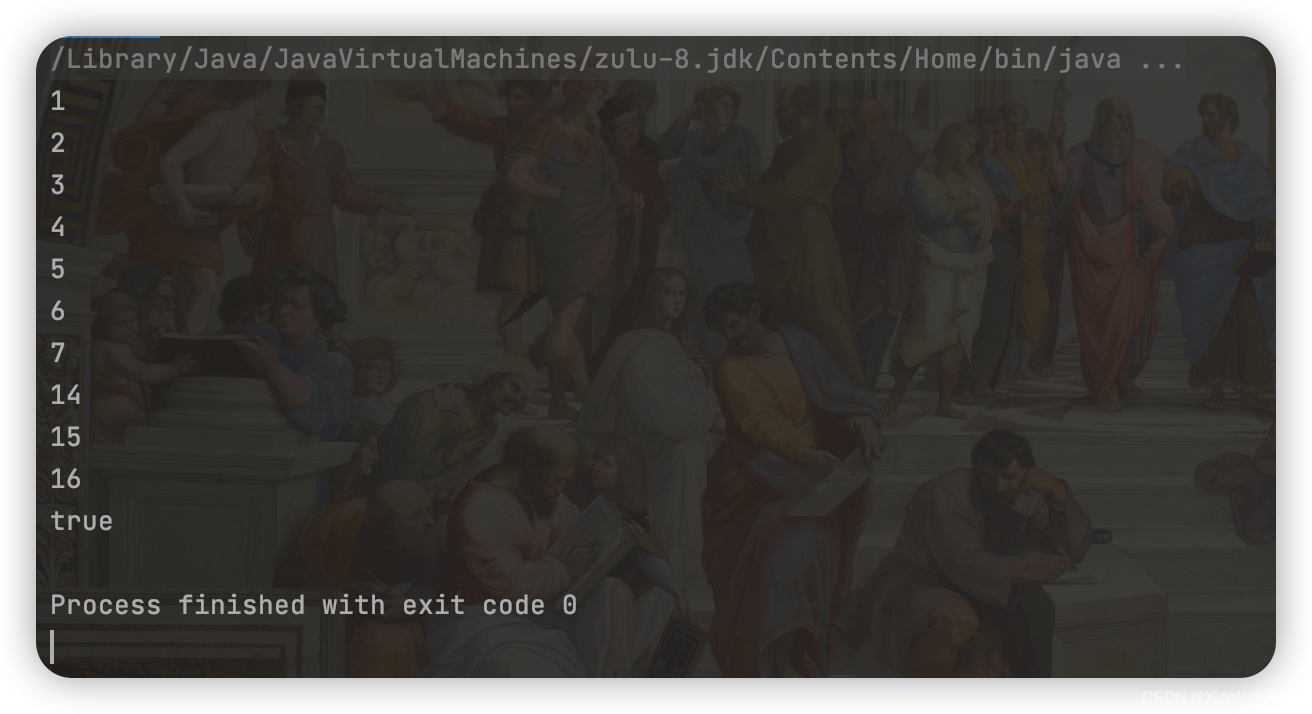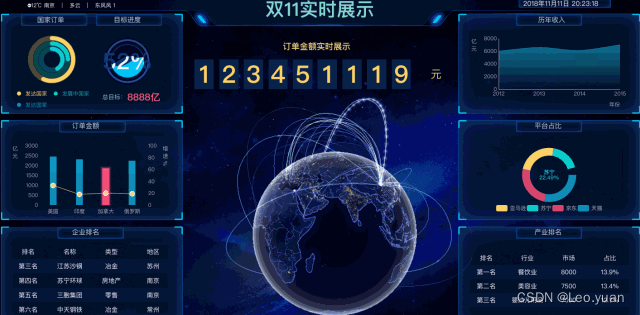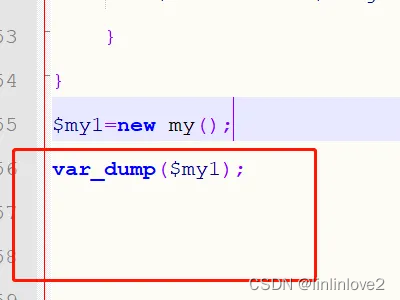在 Windows 11 中,你可以用几种方式和方法来访问 CMD(又称终端)。通常的方法是在开始菜单中搜索 CMD,或者你可以在运行对话框中输入 CMD,或者按 Windows + X 或在开始菜单上右键单击,打开终端(又称 CMD)。
| 命令 | 功能介绍 |
| Help | 显示基本的CMD命令和每个命令的工作原理说明 |
| assoc | 查看和编辑文件扩展名(你可以指定用哪个程序来打开哪些文件) |
| bitsadmin | 创建或下载或上传任务并监控其进度 |
| call | 从另一个批处理程序中调用一个批处理程序而不停止正在运行的批处理程序。这个命令接受标签作为调用目标 |
| cmd | 启动一个新的命令提示符实例。如果不带参数使用,它会显示操作系统的版本和版权信息 |
| comp | 比较两组或多组文件的内容 |
| compact | 显示或改变NTFS驱动器上的文件压缩 |
| CHDIR or CD | 显示名称或改变当前目录 |
| Cipher | 显示或改变NTFS驱动器上的目录和文件的加密情况。如果在没有参数的情况下使用,cipher显示当前目录和其中任何文件的加密状态 |